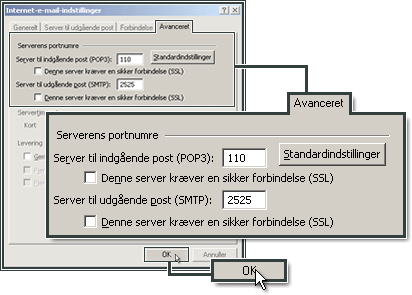Overalt, hvor der står "ditdomæne", skal Du erstatte det med det aktuelle domænenavn. Her: birch-web.dk
Åben Outlook, vælg Funktioner og klik "E-mail-konti"
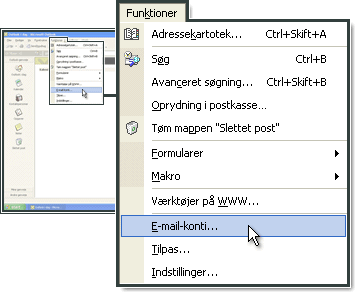
Overalt, hvor der står "ditdomæne", skal Du erstatte det med det aktuelle domænenavn. Her: birch-web.dk
Åben Outlook, vælg Funktioner og klik "E-mail-konti"
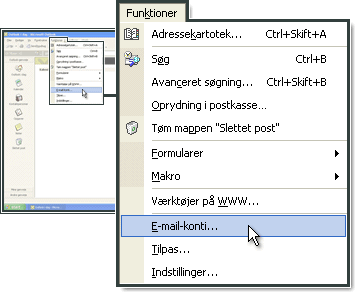
Vælg Tilføj en ny e-mail-konto og klik "Næste"
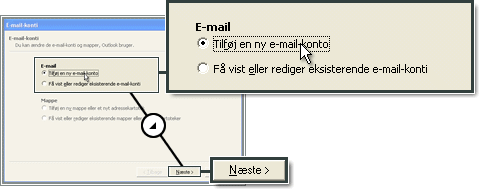
Vælg POP3 og klik "Næste"
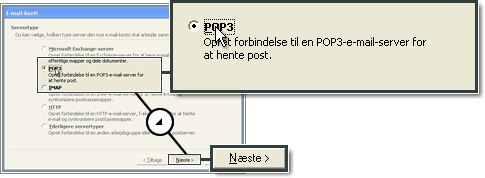
Indtast Dit navn og Din mail adresse, som Du har fået
tildelt af Webmaster
Indtast pop.ditdomæne.dk i server til indgående post (POP3).
Hvis din Internet udbyders SMTP server er langsom, eller at du ikke har
mulighed for at sende via denne,
da kan der sendes emails via vores udgående (SMTP) mail server.
Det kræver at du logger ind på vores SMTP server hvilket du muligvis ikke
behøver hvis du bruger din udbyders server. Dette gøres for at sikre at
mailserveren ikke kan misbruges til at sende SPAM (uønsket reklame mail). For
at logge ind på B-one's SMTP server skal dit mailprogram opsættes så det
benytter SMTP godkendelse.
Ved brug af B-one's SMTP indtast customer-smtp.b-one.net
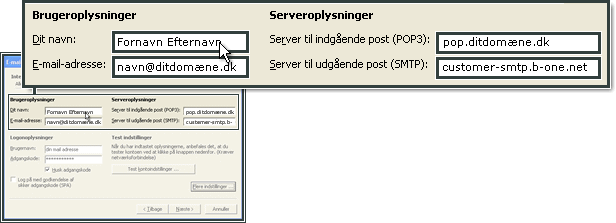
Indtast Din e-mail adresse i kontonavn og indtast Adgangskode, som du har fået tildelt, eller efterfølgende selv valgt i kontrolpanelet.
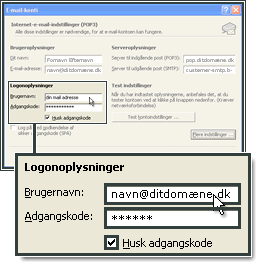
Opsætning af B-one's SMTP server i Outlook
For at kunne benytte B-one's SMTP server er det nødvendigt at der logges ind
på denne for at sende, dette gøres på følgende måde.
klik "Flere indstillinger"
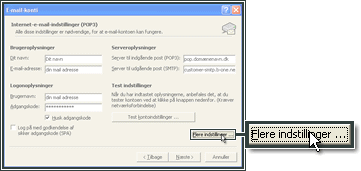
Vælg Server til udgående post og marker Serveren til udgående post (SMTP) kræver godkendelse (sørg for, at der er en prik i feltet ved "Brug samme indstillinger som på serveren til indgående post"og klik derefter "OK"
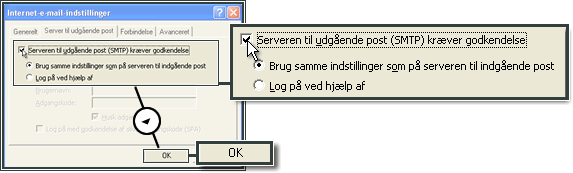
Klik "Næste"
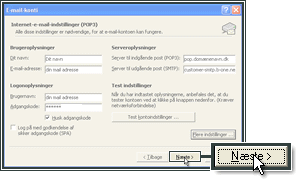
Klik "Udfør"
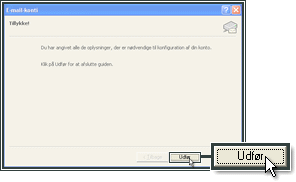
Hvis din Internet udbyder ikke tillader trafik via port 25 da skal følgende ændring laves.
(Det er f. eksempel aktuelt hos mig !)
Vælg Avanceret indtast 2525 i Server til udgående post (SMTP)
og klik "OK"